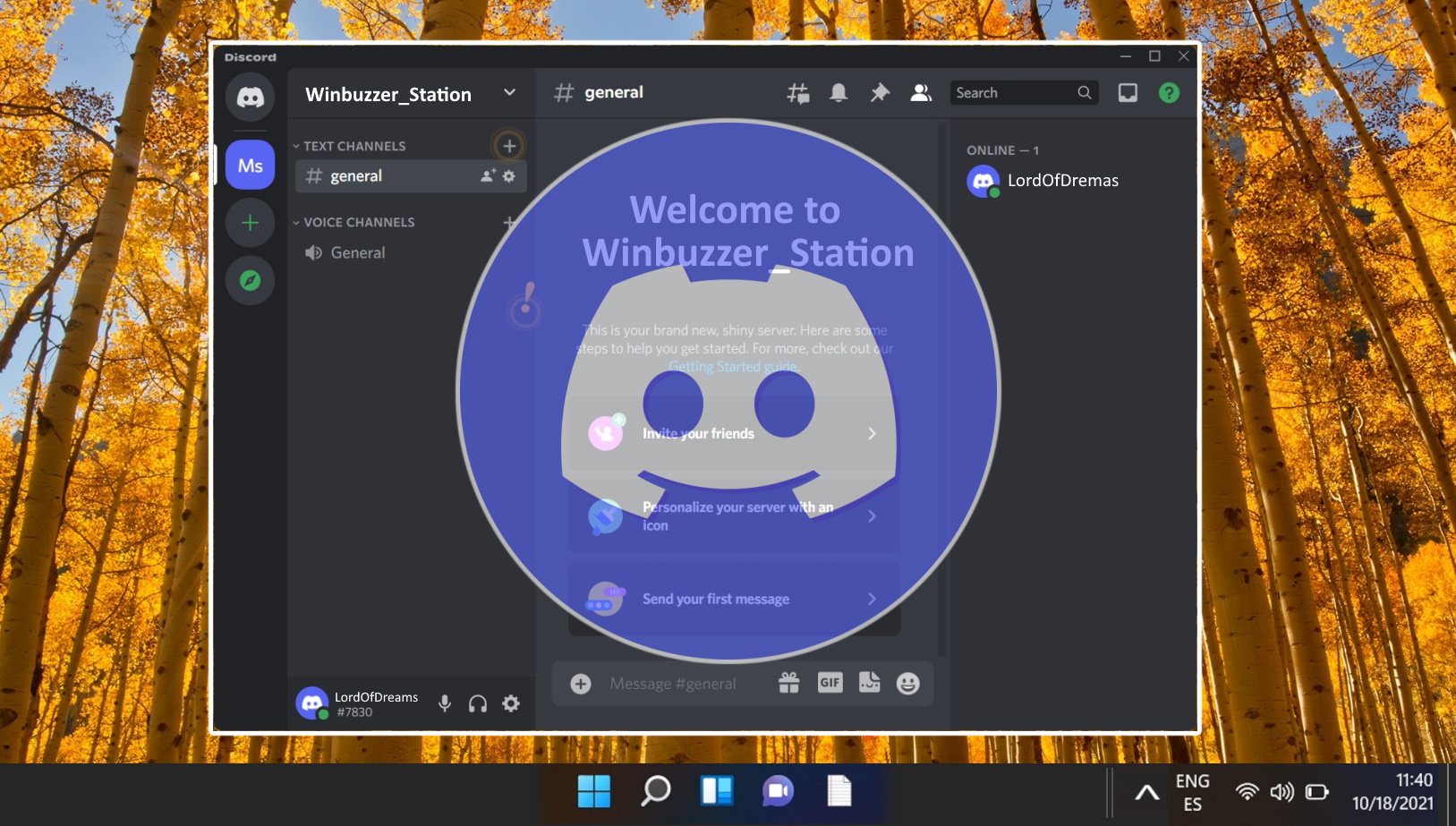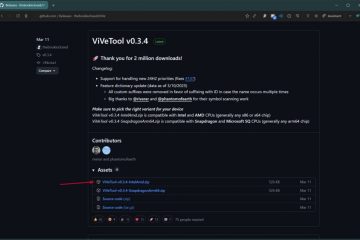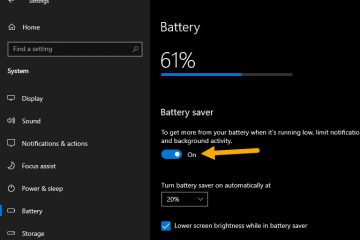Les rôles dans Discord sont un moyen d’attribuer des autorisations et des privilèges à différents membres d’un serveur Discord. Les rôles peuvent être utilisés pour créer des hiérarchies, organiser des groupes, personnaliser les couleurs et les surnoms, etc. Dans ce guide, nous expliquerons les rôles Discord, quelques bonnes pratiques pour utiliser efficacement les rôles Discord et comment les créer et les gérer.
Les rôles Discord sont l’une des fonctionnalités les plus essentielles de la plateforme sociale de messagerie instantanée, et ils peuvent rendre votre serveur Discord plus amusant, fonctionnel et sécurisé. Avec un peu de créativité et de planification, vous pouvez créer des rôles qui correspondent aux besoins et aux objectifs de votre serveur Discord.
Que sont les rôles Discord ?
Les rôles Discord sont un ensemble d’autorisations pouvant être attribuées à des membres individuels ou à des groupes de membres dans un serveur Discord. Les autorisations sont les actions que les membres peuvent effectuer, telles que l’envoi de messages, la création de chaînes, l’interdiction d’utilisateurs, etc. Les rôles Discord peuvent avoir différentes autorisations en fonction des paramètres du propriétaire ou de l’administrateur du serveur.
Les rôles peuvent également avoir des caractéristiques cosmétiques, comme une couleur et un nom. La couleur du rôle détermine comment les noms des membres avec ce rôle apparaîtront dans la liste des utilisateurs et les messages de chat. Le nom d’un rôle est affiché dans le profil du membre et dans la liste des rôles. Les rôles peuvent également avoir une fonction spéciale appelée « élévateur », ce qui signifie que les membres ayant ce rôle seront séparés du reste des membres dans la liste des utilisateurs.
Icônes de rôle Discord
Les icônes de rôle Discord sont de petites images qui apparaissent à côté des noms des utilisateurs qui ont un rôle spécifique dans un serveur Discord. Elles peuvent être utilisées pour indiquer le rang, le statut d’un utilisateur , ou fonction au sein du serveur. Par exemple, un propriétaire de serveur peut avoir une icône de couronne, un modérateur peut avoir une icône de bouclier et un membre peut avoir une icône d’étoile.
Les icônes de rôle Discord peuvent être personnalisées en le propriétaire ou l’administrateur du serveur à l’aide du menu des paramètres du serveur. Pour créer une icône de rôle personnalisée, vous devez télécharger un fichier image de 128 x 128 pixels ou moins avec un arrière-plan transparent. Le fichier image peut être au format PNG, JPEG ou GIF.. Une fois téléchargée, l’image peut être affectée à n’importe quel rôle sur le serveur.
Alternatives aux icônes de rôle Discord : Emojis et Text-Art
L’un des moyens les plus simples de créer un rôle l’icône consiste à utiliser un emoji. Discord prend en charge une large gamme d’emojis, standard et personnalisés, et vous pouvez facilement en sélectionner un dans le sélecteur d’emoji lors de la création ou de la modification d’un rôle. Par exemple, vous pouvez utiliser un emoji 🌟 pour un rôle d’administrateur, un emoji 🎮 pour un rôle de joueur ou un emoji 🎨 pour un rôle d’artiste.
Discord prend en charge les caractères Unicode, qui sont des symboles qui peuvent être saisis à l’aide de certaines combinaisons de touches ou codes. Les caractères Unicode comprennent des lettres, des chiffres, des signes de ponctuation et divers symboles de différentes langues et cultures. Par exemple, vous pouvez utiliser un symbole ⚔ pour un rôle de combattant, un symbole ♫ pour un rôle de musicien ou un symbole ☯ pour un rôle d’équilibre.
Meilleures pratiques pour utiliser efficacement les rôles Discord
Les rôles Discord sont un outil puissant pour gérer votre serveur Discord, mais ils nécessitent une certaine planification et organisation. Voici quelques conseils pour utiliser efficacement les rôles :
Utilisez des noms descriptifs pour vos rôles qui reflètent leur objectif et leur fonction. Utilisez des couleurs distinctes et faciles à lire pour vos rôles. Utilisez le palan avec parcimonie et uniquement pour les rôles importants qui doivent être visibles à tout moment. Utilisez les rôles mentionnables uniquement pour les rôles qui doivent être notifiés fréquemment ou pour des occasions spéciales. Utilisez les autorisations à bon escient et n’accordez que celles qui sont nécessaires pour chaque rôle. Créez des rôles distincts pour différentes catégories de membres, tels que le personnel, les modérateurs, les bots, les VIP, etc. Utilisez des groupes de rôles pour organiser vos rôles en sections logiques. Utilisez des bots ou des intégrations pour automatiser les attributions de rôles en fonction de critères tels que l’activité, le niveau, la réaction, etc. Passez régulièrement en revue vos rôles et mettez-les à jour si nécessaire.
Utiliser des bots Discord pour gérer les rôles
Pour les grandes communautés, l’utilisation d’un bot Discord autorole ou plus précisément d’un bot de rôle de réaction est un moyen pratique de gérer les rôles. Les bots Discord autorole sont des programmes qui peuvent attribuer automatiquement des rôles en fonction de certains critères ou déclencheurs. Les bots de rôle de réaction Discord permettent aux utilisateurs de s’attribuer des rôles en réagissant à un message avec un emoji ou une autre réponse spécifique. C’est un moyen pratique de laisser les membres choisir leurs préférences, intérêts ou identités sans utiliser de commandes ni demander à un modérateur. Il existe également d’autres façons d’utiliser les bots de rôle automatique, tels que les bots de bienvenue Discord ou les bots de niveau d’activité Discord, qui attribuent des rôles en fonction de l’activité et de l’engagement des membres.
Vous pouvez trouver un robot de rôle Discord ou d’autres robots de rôle automatique Discord qui correspondent le mieux à vos besoins sur un répertoire de robots Discord tel comme top.gg, si vous n’avez aucune expérience avec les bots Discord, veuillez consulter notre guide où nous expliquons étape par étape comment ajouter des bots aux serveurs Discord. Poursuivez votre lecture pour savoir comment s’auto-attribuer des rôles sur Discord à l’aide de tels bots.
Auto-attribution de rôles sur Discord avec des bots
L’une des fonctionnalités qui Discord offre la possibilité d’auto-attribuer des rôles aux utilisateurs. Cela peut être utile pour organiser votre serveur, accorder des autorisations ou créer un sentiment de communauté. Cependant, la configuration de rôles auto-assignables peut être un peu délicate si vous n’êtes pas familier avec le processus. Voici les étapes à suivre pour activer l’auto-attribution des rôles sur Discord :
Créez un rôle que vous souhaitez que les utilisateurs puissent s’auto-attribuer. (voir les étapes détaillées ci-dessous) Créez un canal où les utilisateurs peuvent s’attribuer des rôles. Vous pouvez utiliser un canal existant ou en créer un nouveau. Assurez-vous que le canal est visible et accessible à tous ceux qui doivent s’attribuer eux-mêmes des rôles. Ajoutez un bot capable de gérer des rôles auto-assignés. De nombreux robots peuvent le faire, tels que Zira, Rôles de réaction, ou YAGPDB. Vous pouvez les trouver sur des sites Web comme top.gg comme expliqué ci-dessus. Configurez le bot pour attribuer des rôles en fonction des réactions ou des commandes. Selon le bot que vous choisissez, vous devrez peut-être utiliser différentes méthodes pour configurer les rôles d’auto-attribution. Par exemple, avec Zira, vous devez utiliser des commandes telles que `z/message` et `z/role` pour créer un message avec des réactions correspondant aux rôles. Avec les rôles de réaction, vous devez utiliser des commandes telles que `rr!create` et `rr!add` pour faire la même chose. Avec YAGPDB, vous devez utiliser le tableau de bord Web pour configurer les menus de rôle.
Testez les rôles auto-assignés et assurez-vous qu’ils fonctionnent comme prévu. Vous pouvez le faire en réagissant ou en tapant les commandes vous-même, ou en demandant à d’autres utilisateurs de l’essayer. En cas de problème, consultez la documentation du bot ou le serveur d’assistance pour obtenir des conseils de dépannage.
Comment créer et attribuer des rôles dans Discord (PC)
Pour créer et gérer des rôles Discord, votre serveur a besoin de “Gérer les rôles” autorisation définie au niveau du serveur Discord. Suivez la procédure ci-dessous.
Sélectionnez le serveur Discord et cliquez sur le bouton de menu à côté de son nom
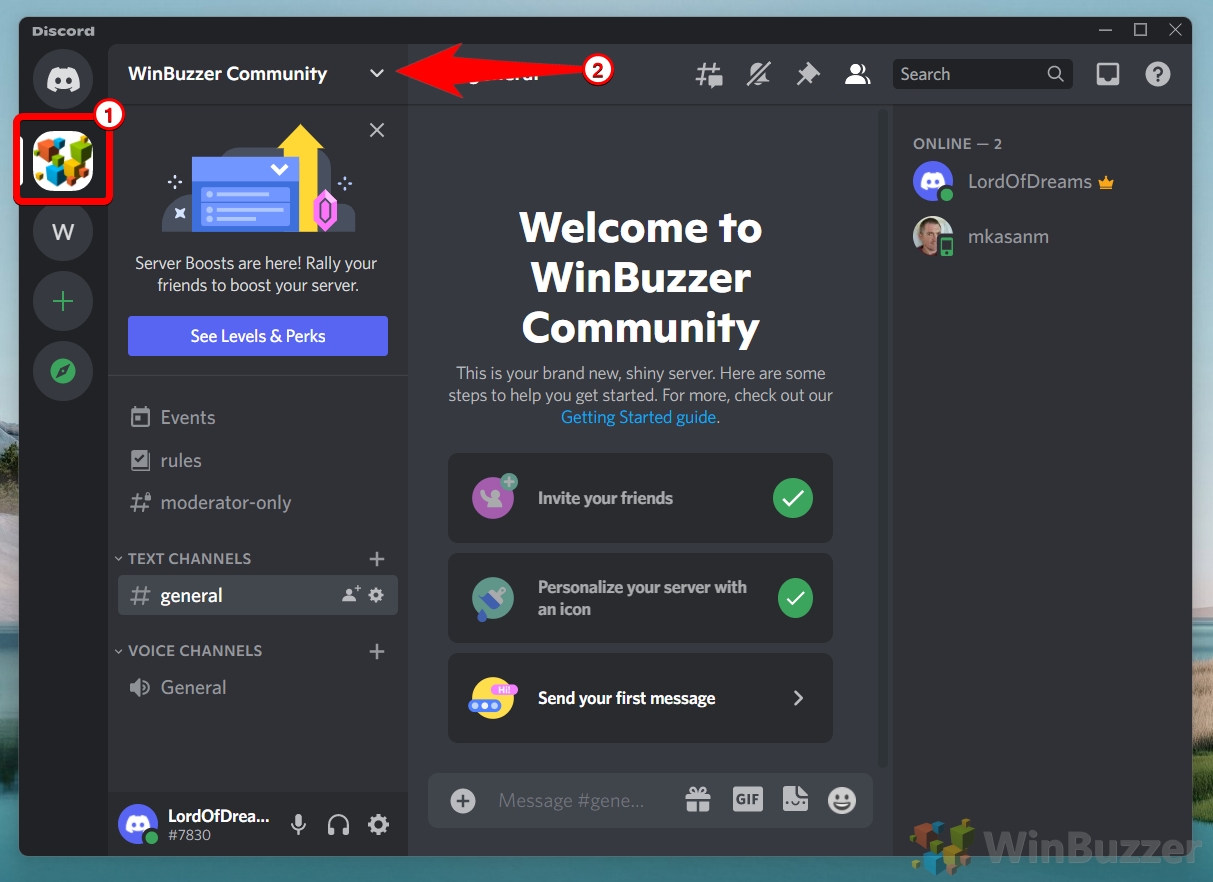
Sélectionnez”Paramètres du serveur”
Sélectionnez”Rôles”et cliquez sur”Créer un rôle”
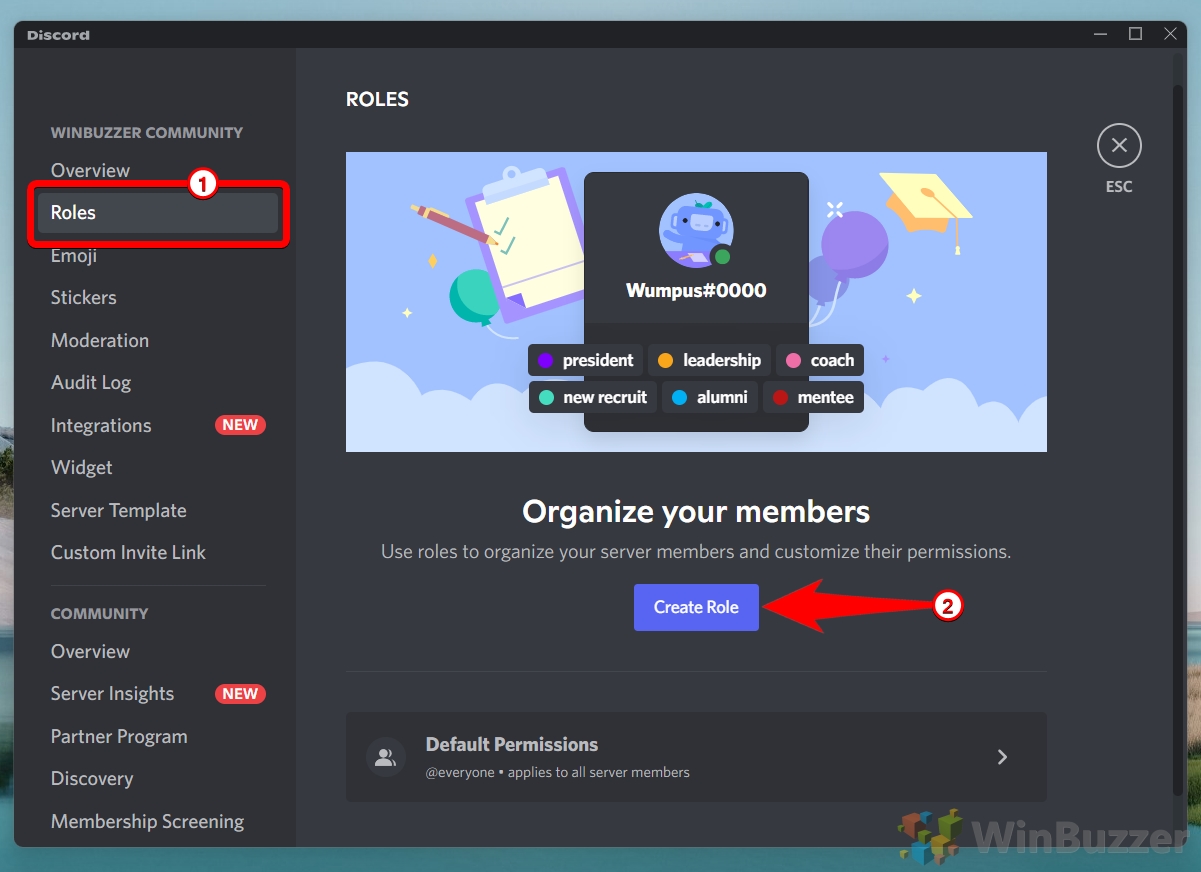
Entrez un”Nom de rôle”, sélectionnez une couleur et cliquez sur”Sace Changes”
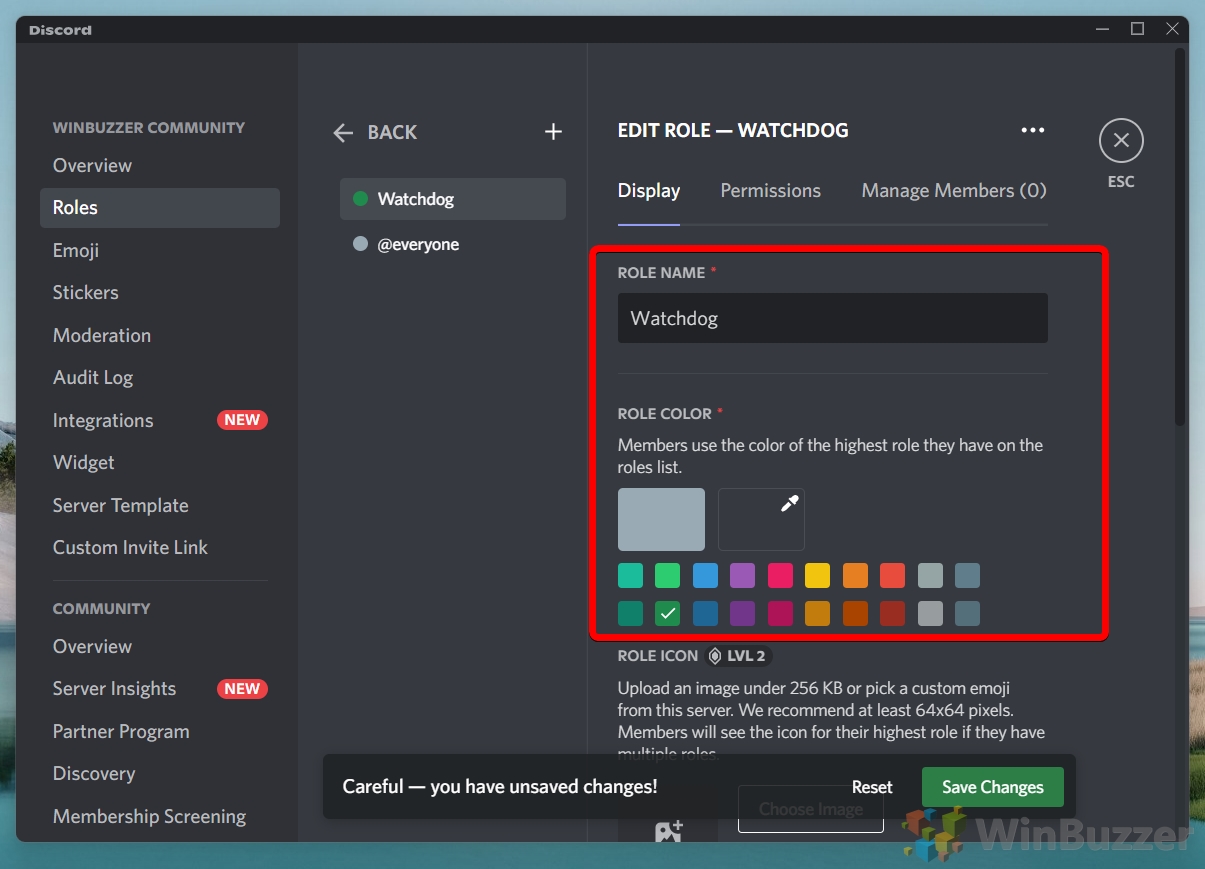
Passez à”Autorisations”, sélectionnez toutes les autorisations pour le rôle Discord et cliquez sur”Enregistrer les modifications”
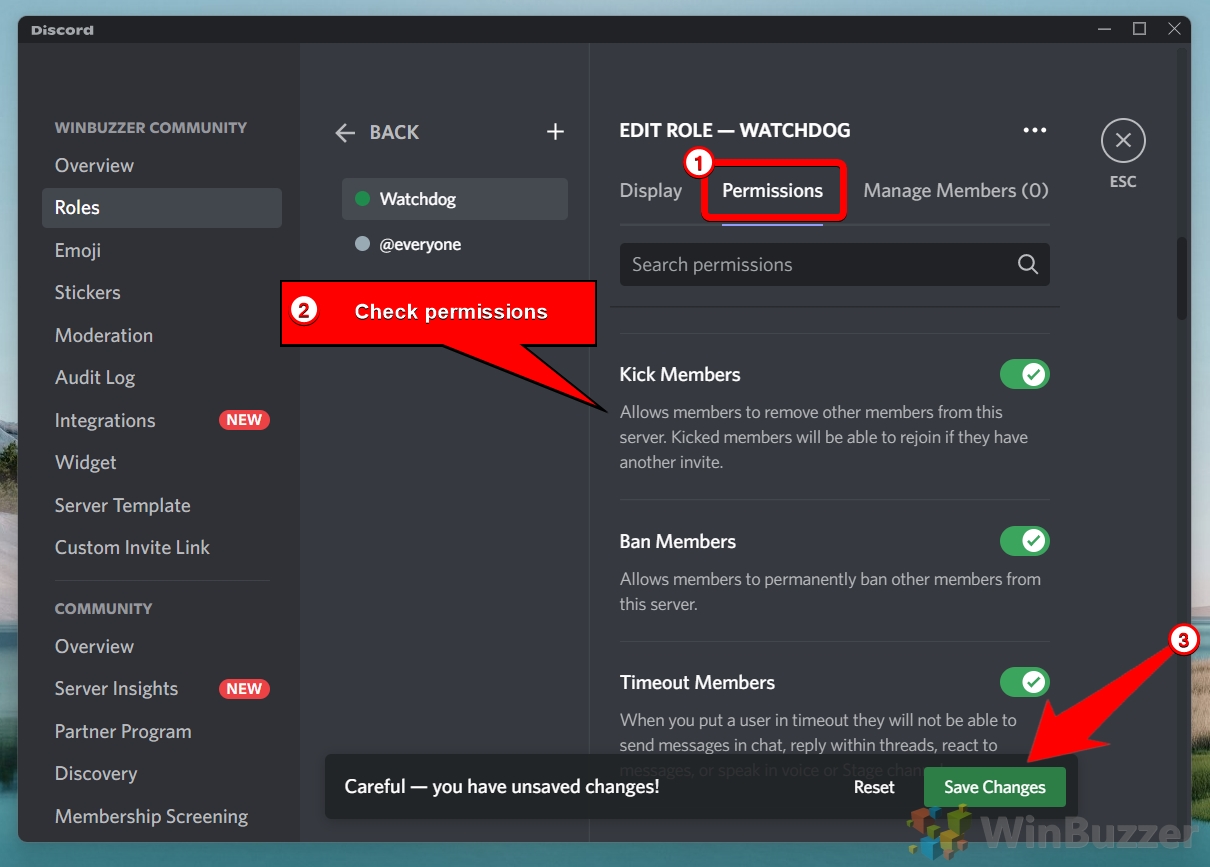
Basculez vers”Gérer les membres”et”Ajouter des membres”pour le rôle Discord

Vous pouvez rechercher le nom Discord ou le surnom Discord pour les trouver et cliquer sur”Ajouter”pour attribuer le rôle Discord au membre de la communauté
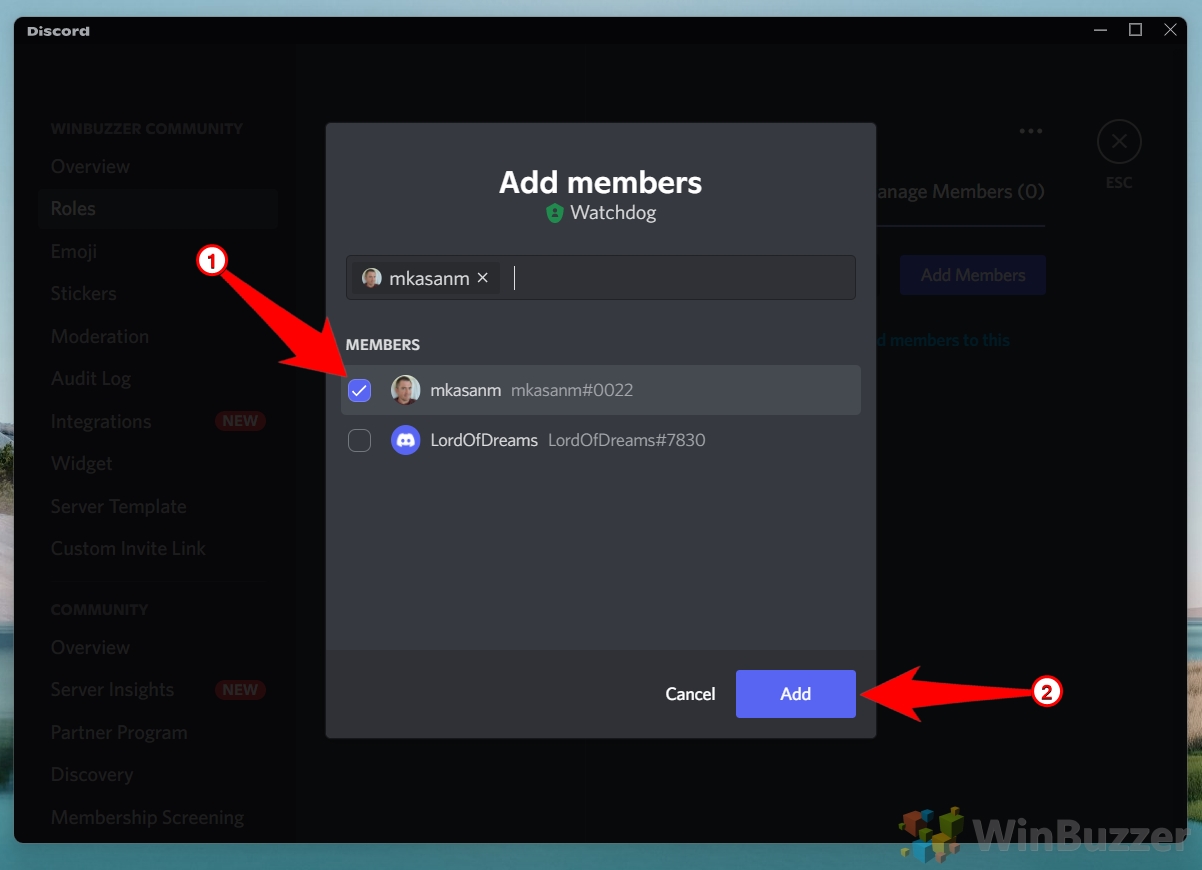
Vous pouvez également sélectionner un membre dans la liste des serveurs ou des chaînes et cliquer sur + pour lui attribuer un rôle Discord

Sélectionnez simplement le rôle Discord approprié dans la liste des rôles
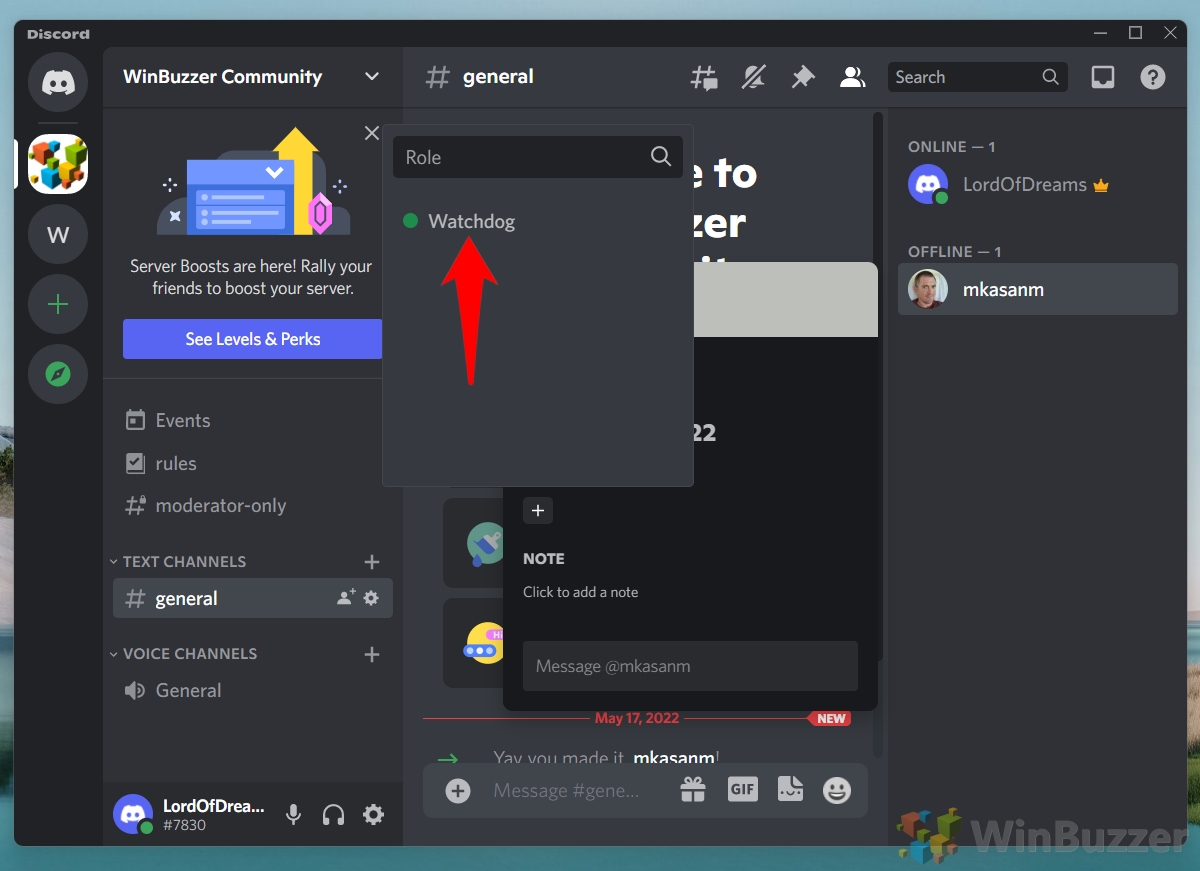
Vous pouvez également-cliquez sur le membre de la communauté pour attribuer rapidement un rôle Discord
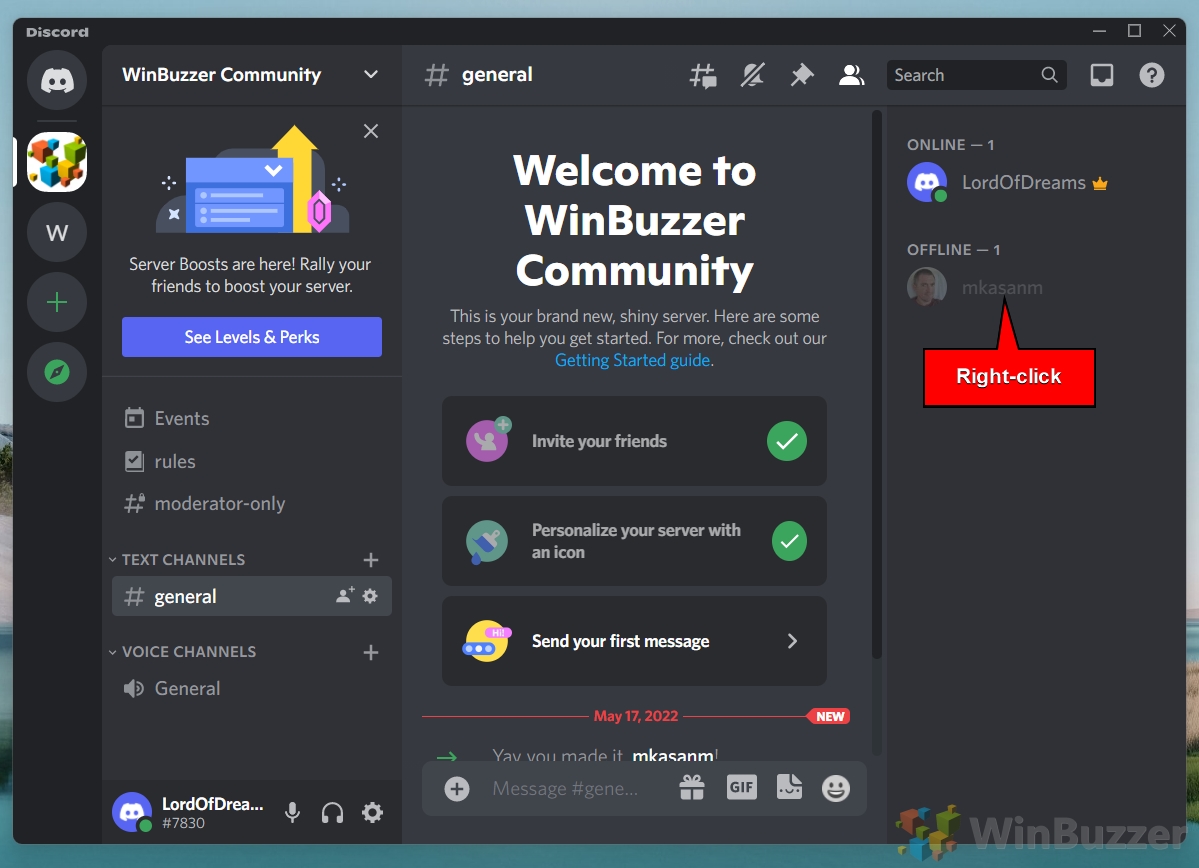
Cela ouvrira le menu contextuel où vous pourrez sélectionner le rôle Discord en un clic de souris
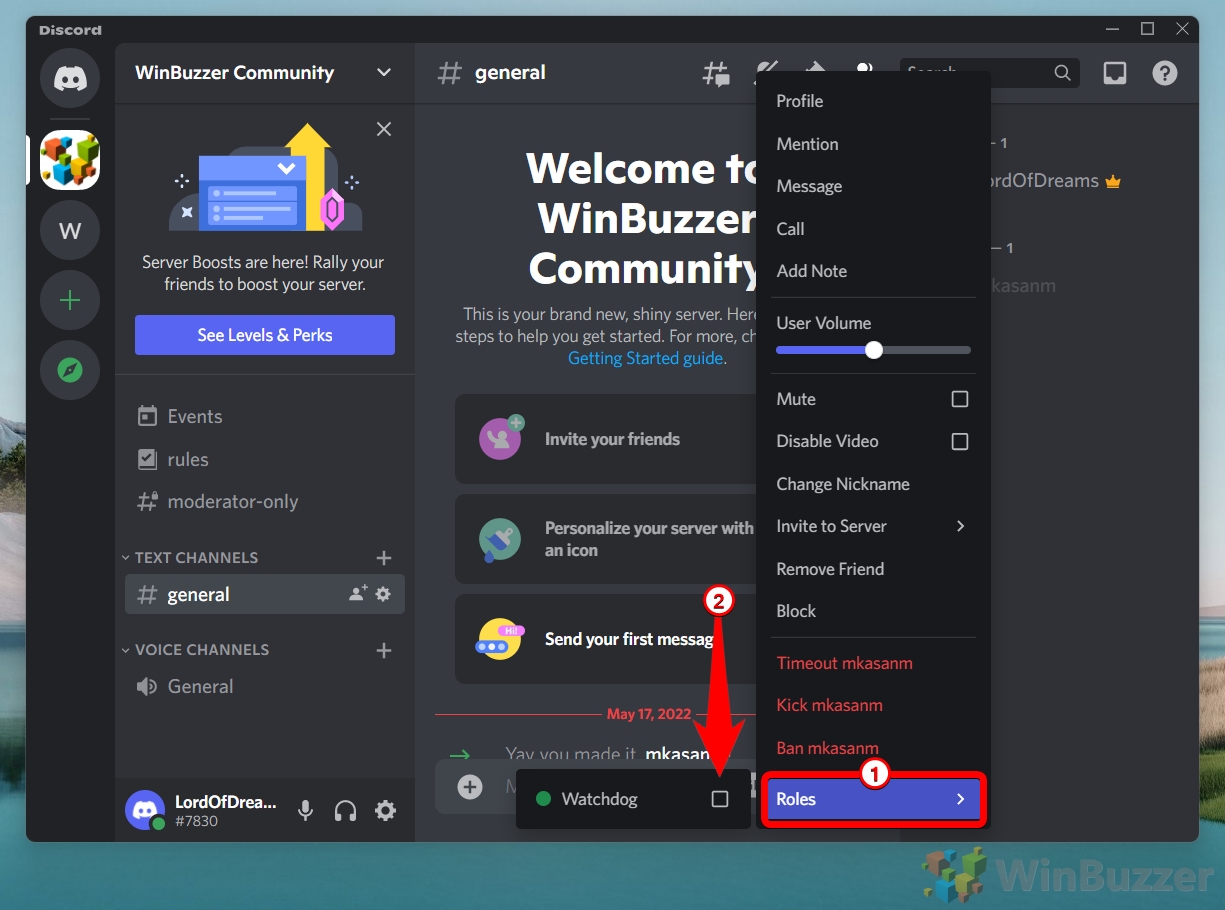
Comment attribuer des rôles dans Discord Mobile
Pour créer et gérer des rôles Discord, votre serveur a besoin de l’autorisation “Gérer les rôles”, qui est définie au niveau du serveur Discord. Suivez-nous pour voir comment procéder.
Sélectionnez le serveur Discord et cliquez sur le bouton de menu à côté de son nom
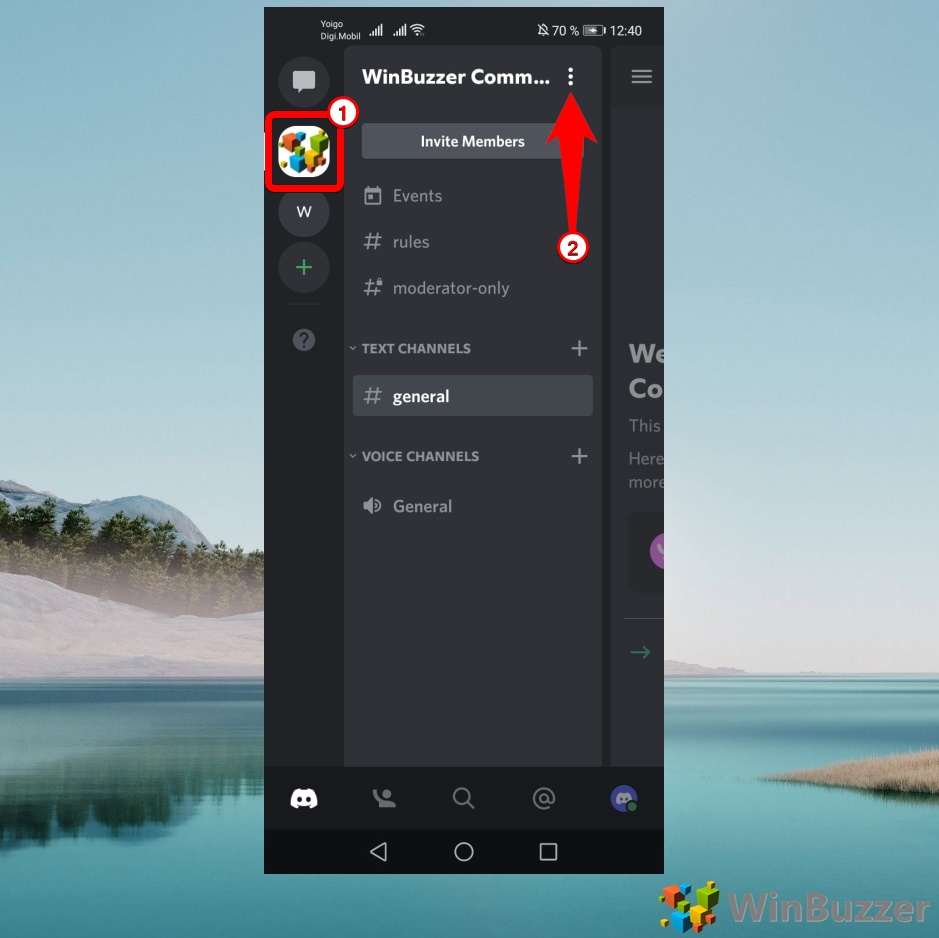
Sélectionnez”Paramètres”
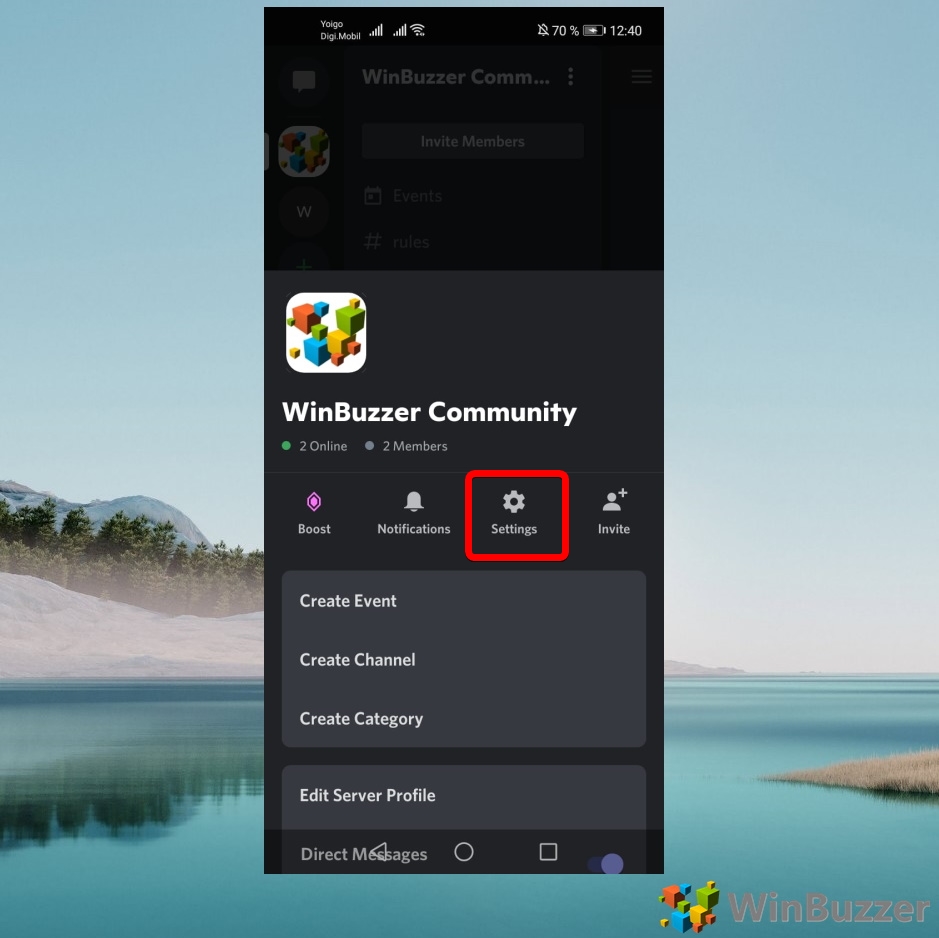
Appuyez sur”Membres”
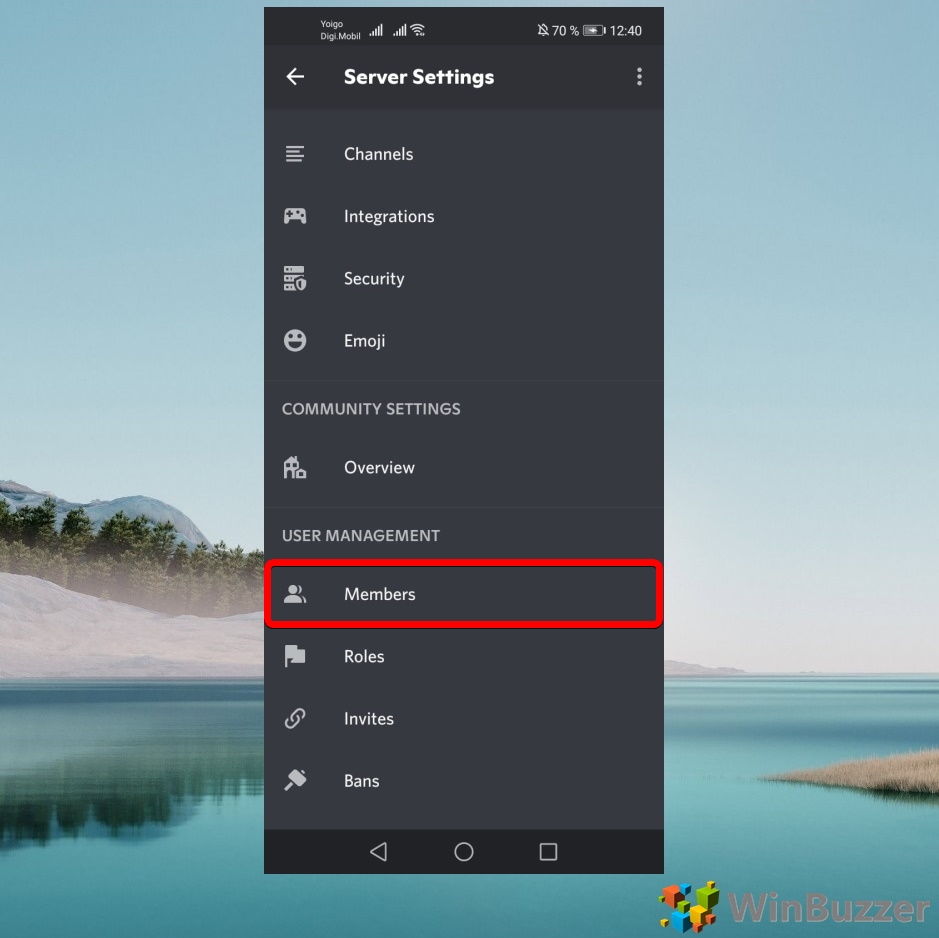
Appuyez sur les trois points à côté d’un nom de membre
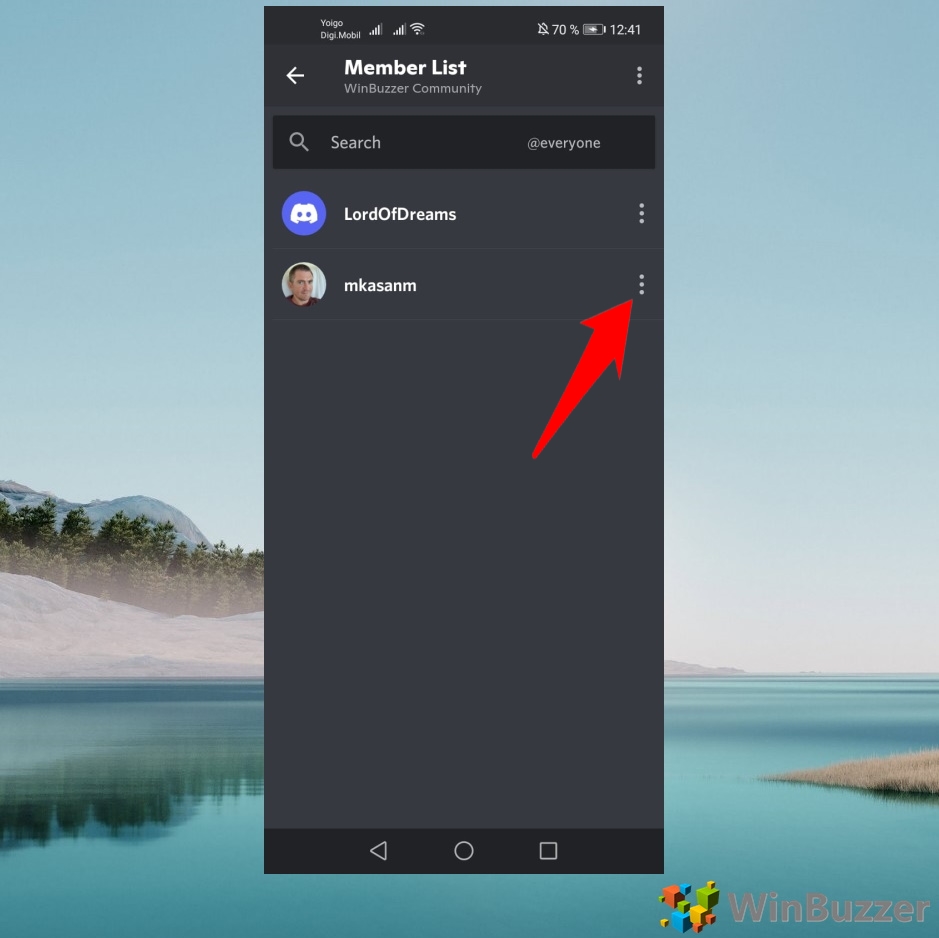
Cochez le rôle Discord que vous souhaitez attribuer au membre de la communauté
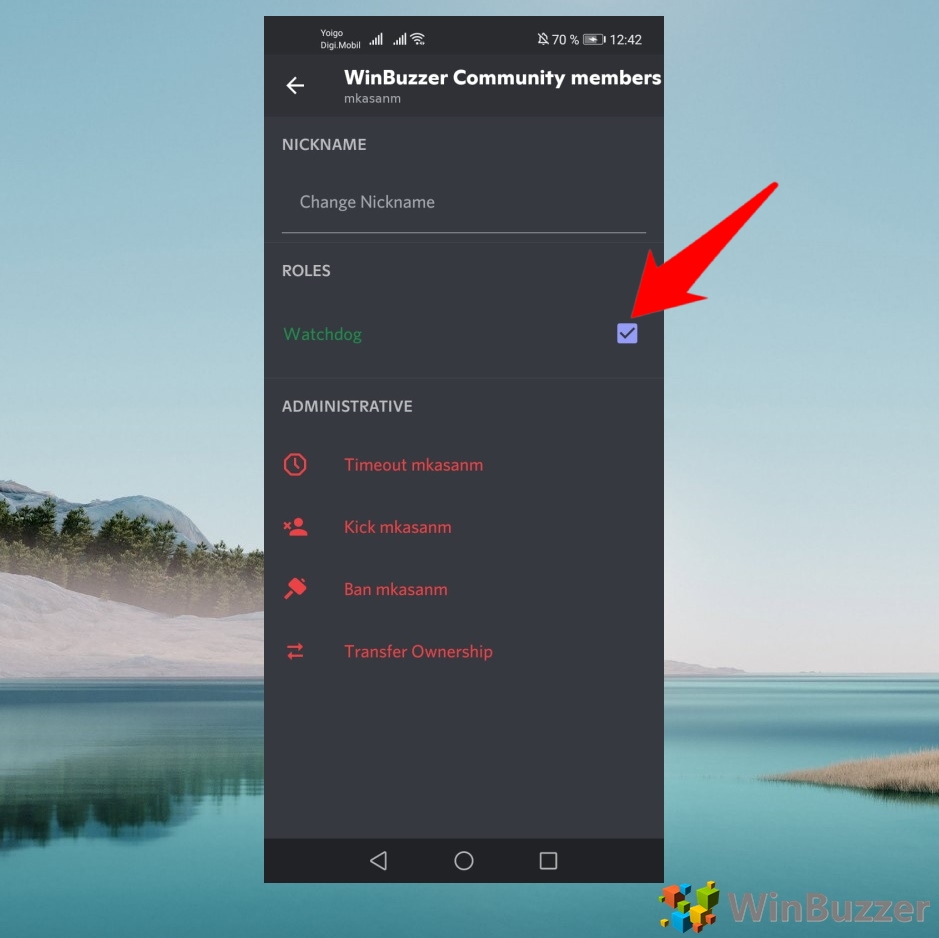
Comment créer et modifier des rôles dans Discord Mobile
Sélectionnez le serveur Discord et cliquez sur le bouton de menu à côté de son nom
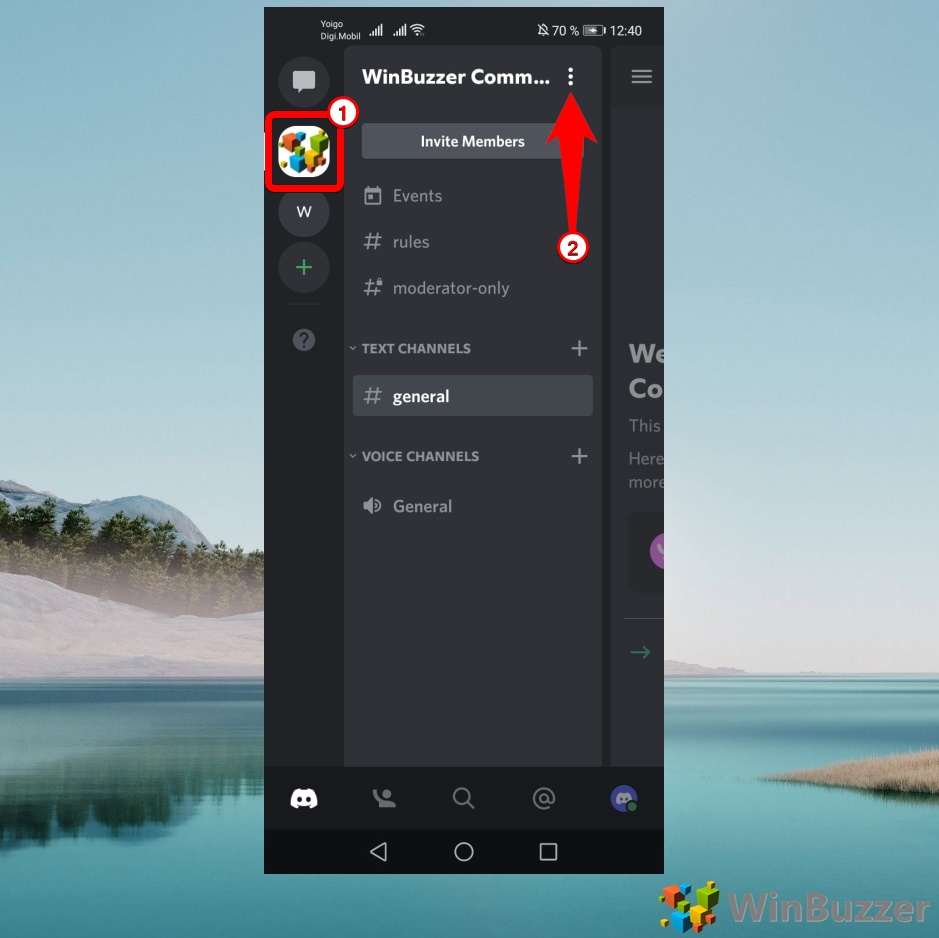 Appuyez sur”Paramètres”
Appuyez sur”Paramètres”
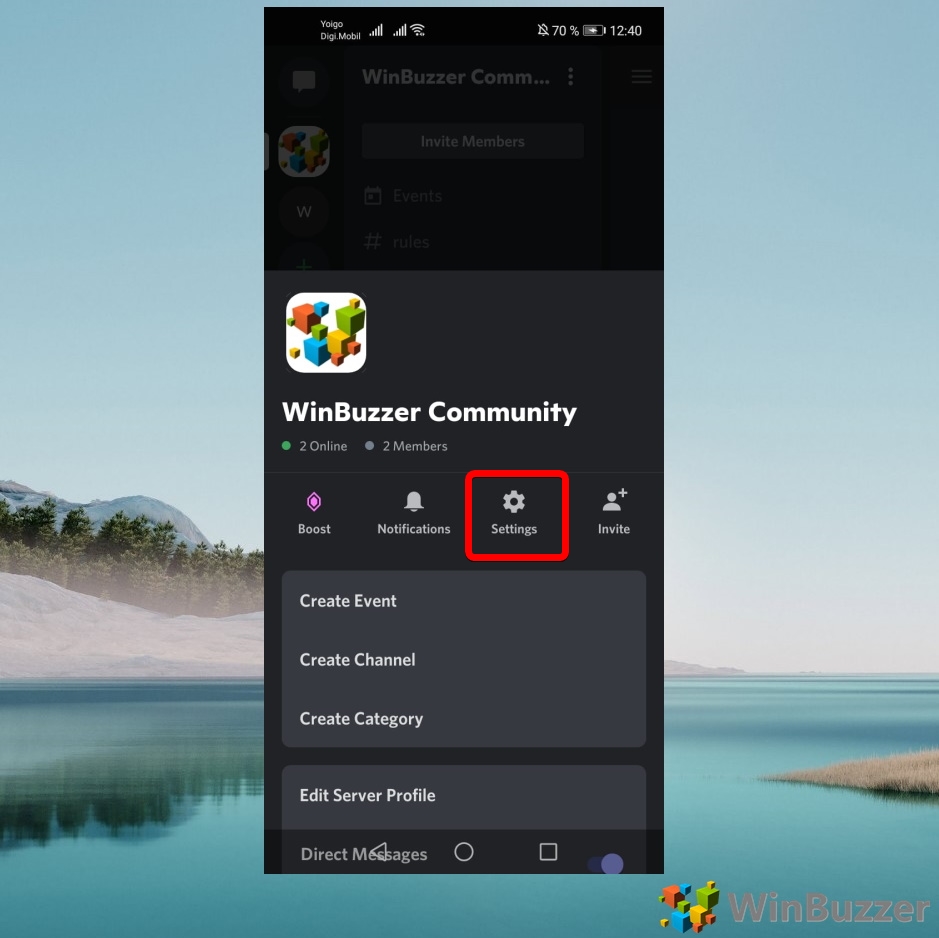 Appuyez sur”Rôles”
Appuyez sur”Rôles”
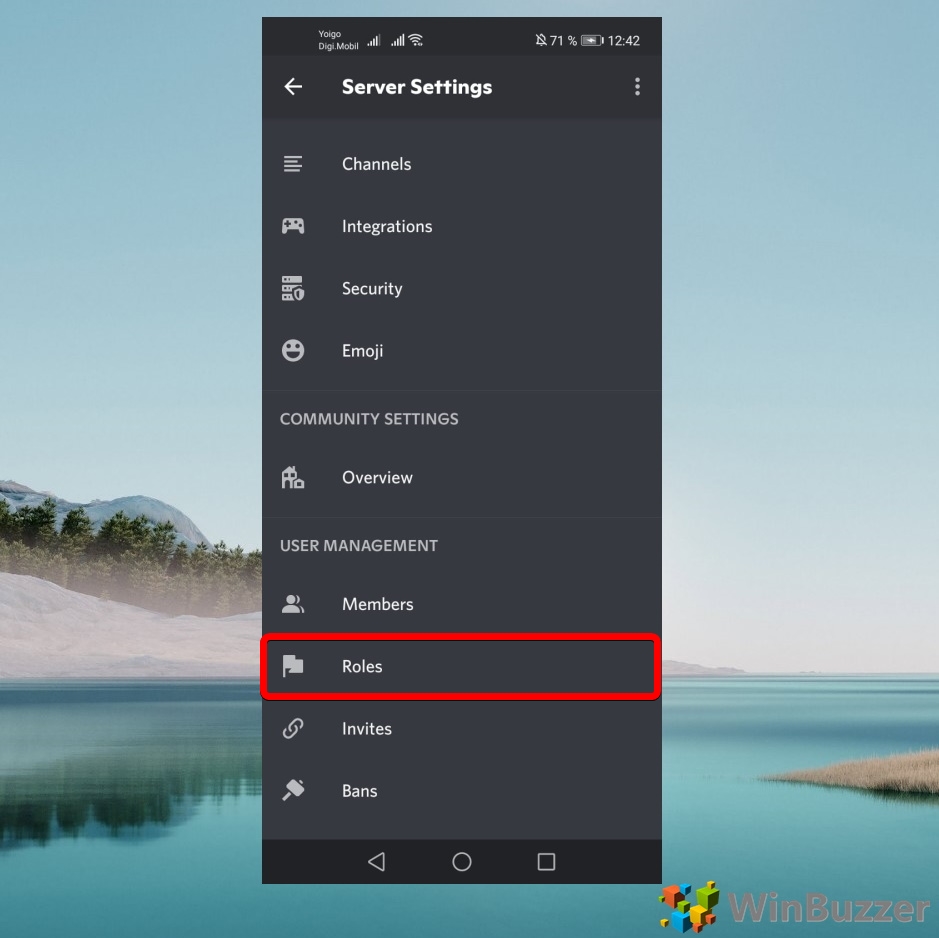 Sélectionnez le rôle Discord que vous souhaitez modifier ou appuyez sur le bouton + pour créer un nouveau rôle
Sélectionnez le rôle Discord que vous souhaitez modifier ou appuyez sur le bouton + pour créer un nouveau rôle
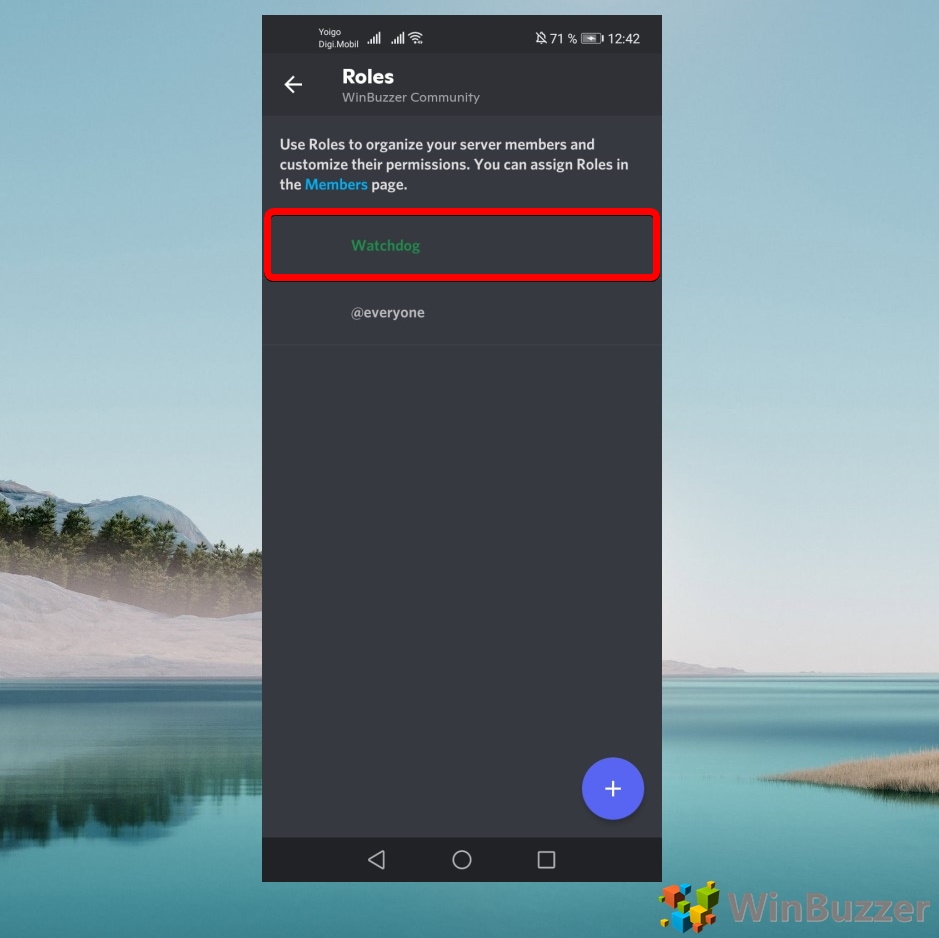 Modifiez le nom, la couleur et les autorisations du rôle Discord
Modifiez le nom, la couleur et les autorisations du rôle Discord
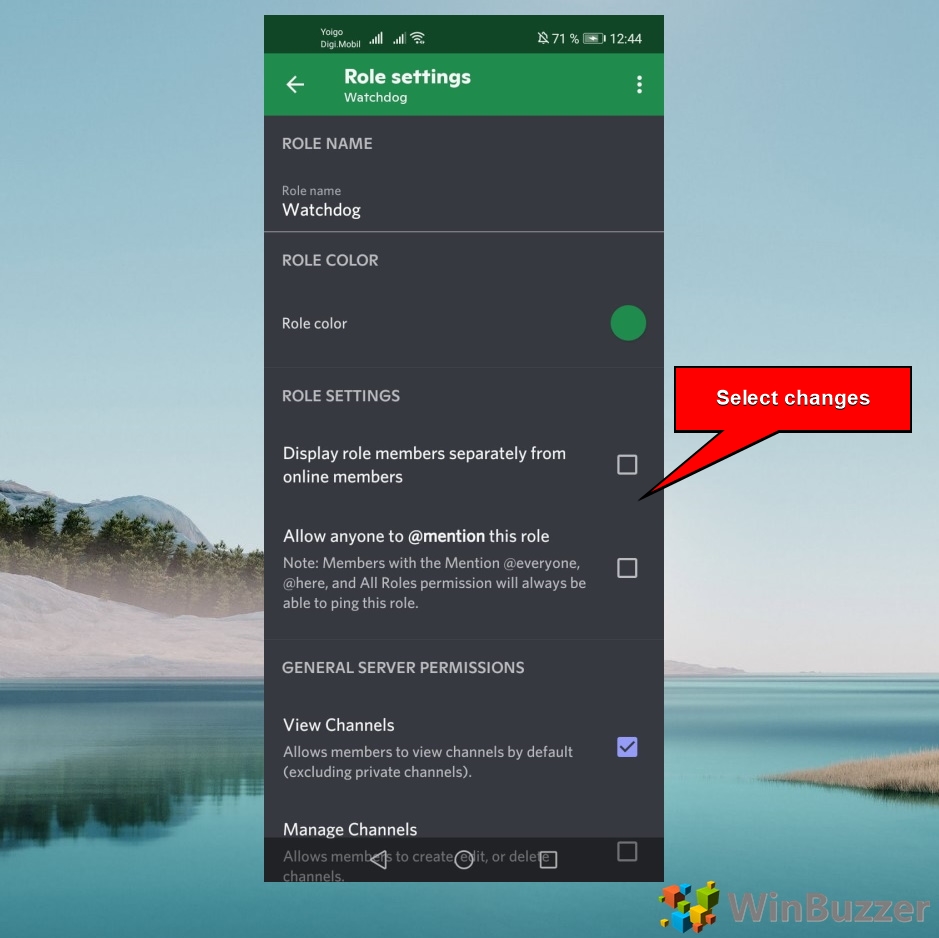
Comment gérer les rôles dans Discord (PC)
Sélectionnez le serveur Discord et cliquez sur le bouton de menu à côté de son nom
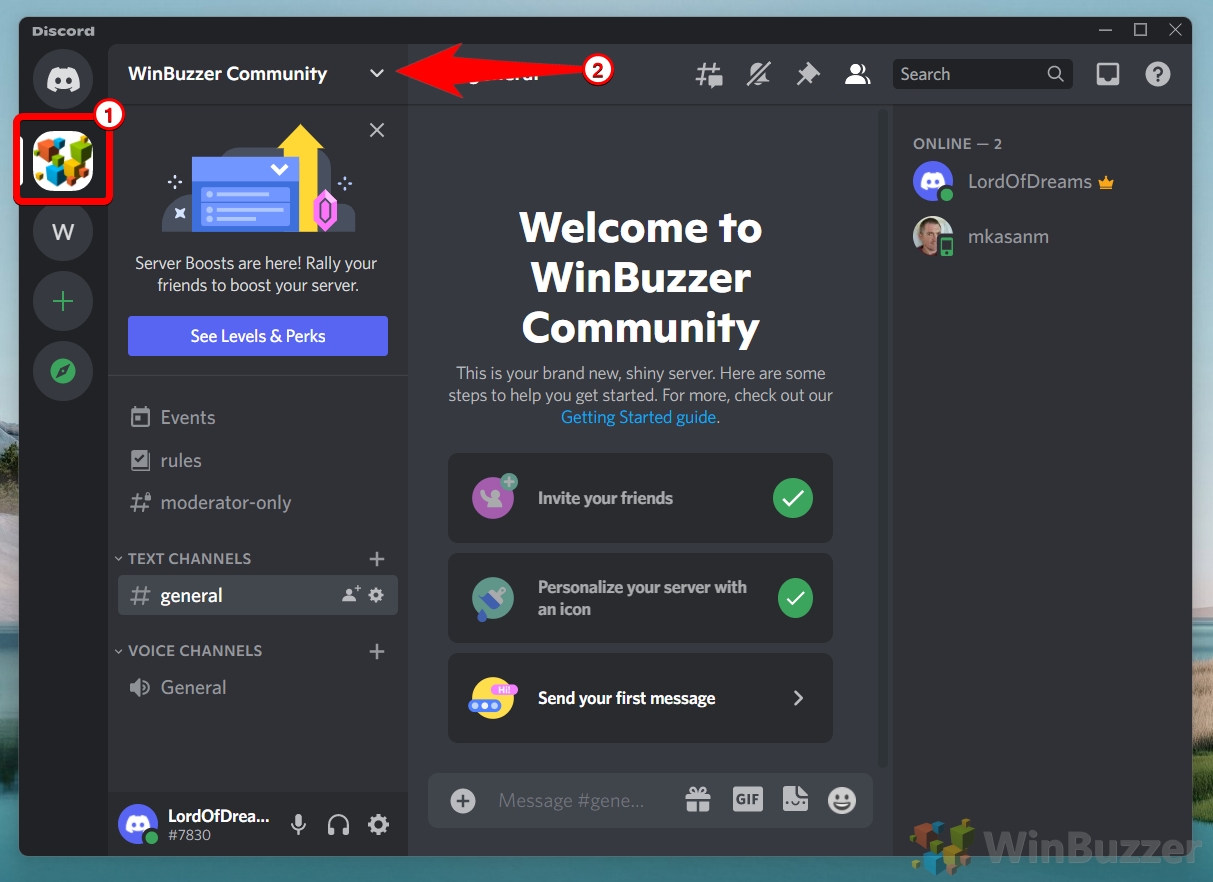
Sélectionnez”Paramètres du serveur”
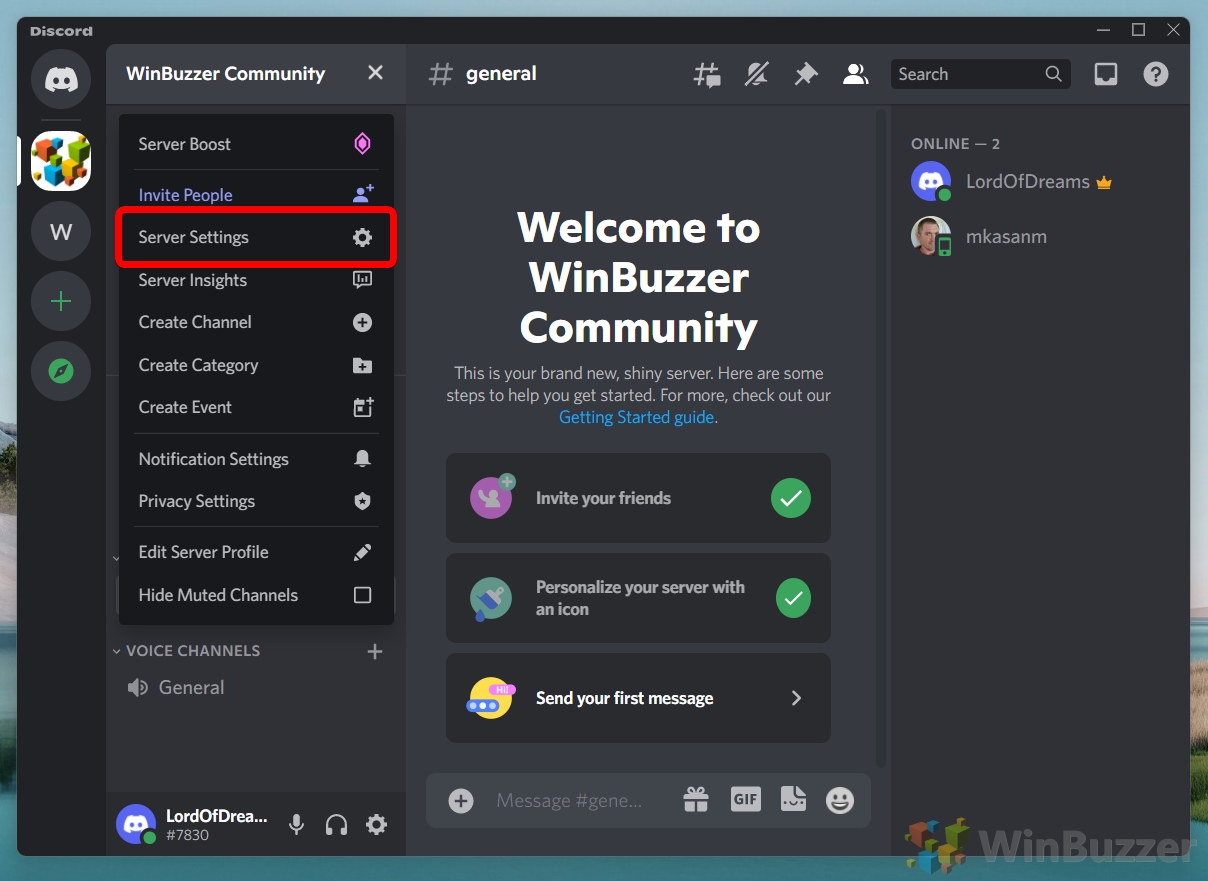
Sélectionnez”Rôles”et cliquez sur le bouton du stylet à côté du nom du rôle Discord
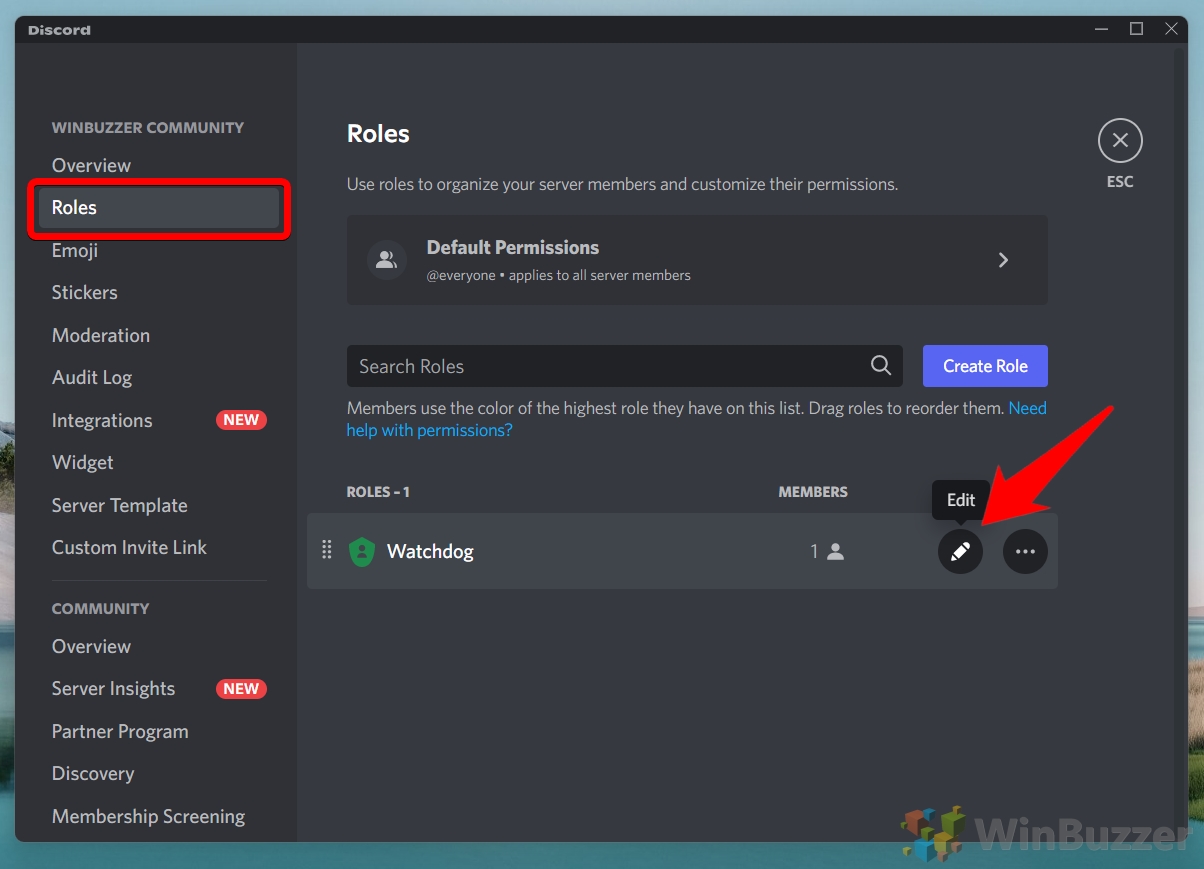 Vous pouvez modifier les détails du rôle Discord dans”Affichage”,”Autorisations”et”Gérer les membres”
Vous pouvez modifier les détails du rôle Discord dans”Affichage”,”Autorisations”et”Gérer les membres”
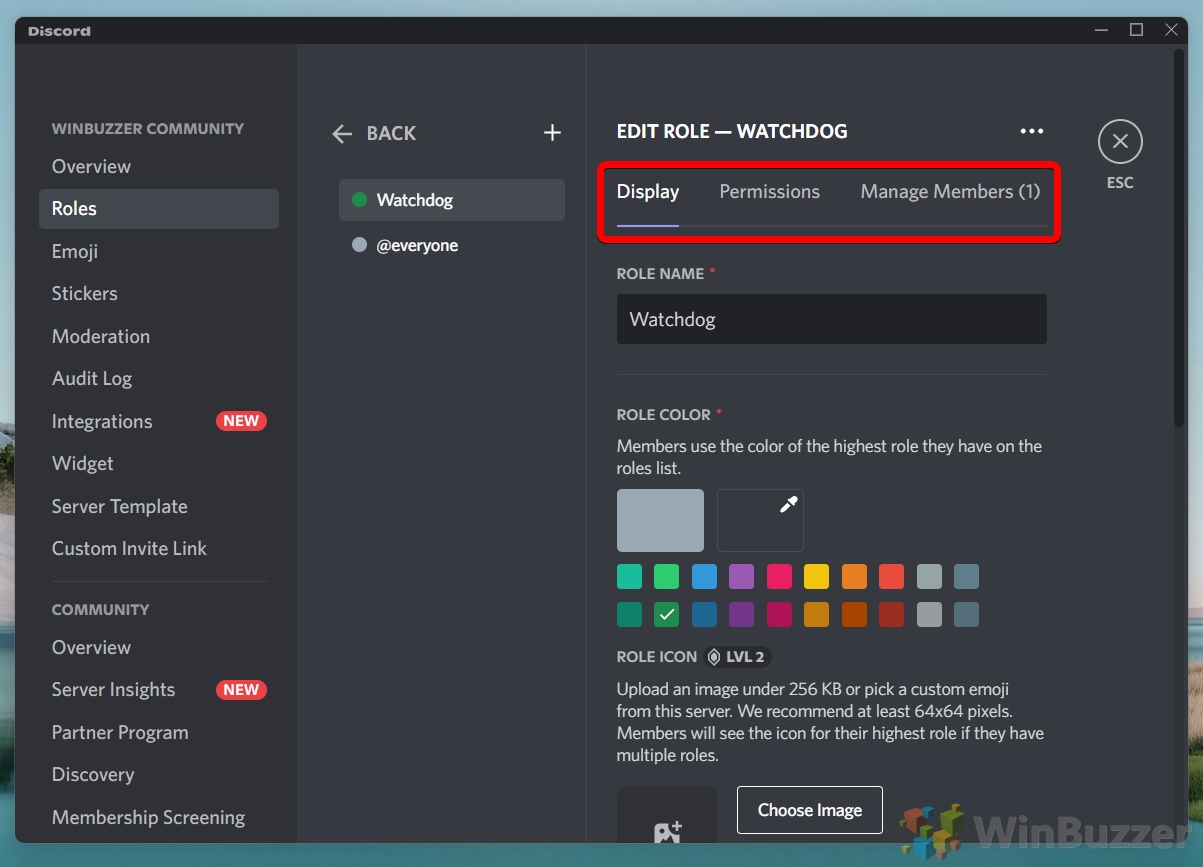
Comment supprimer des rôles dans Discord (PC)
Sélectionnez le serveur Discord et cliquez sur le bouton de menu à côté de son nom
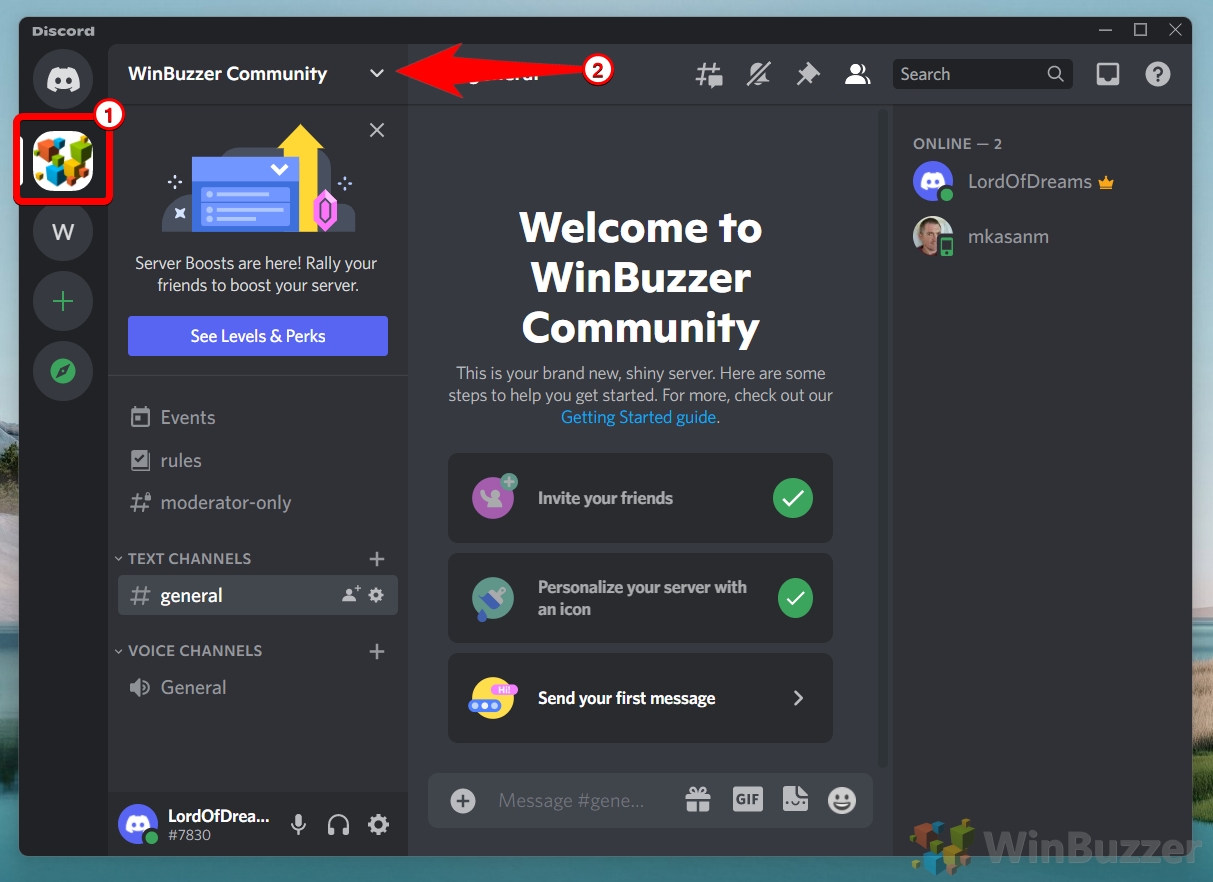
Sélectionnez”Paramètres du serveur”
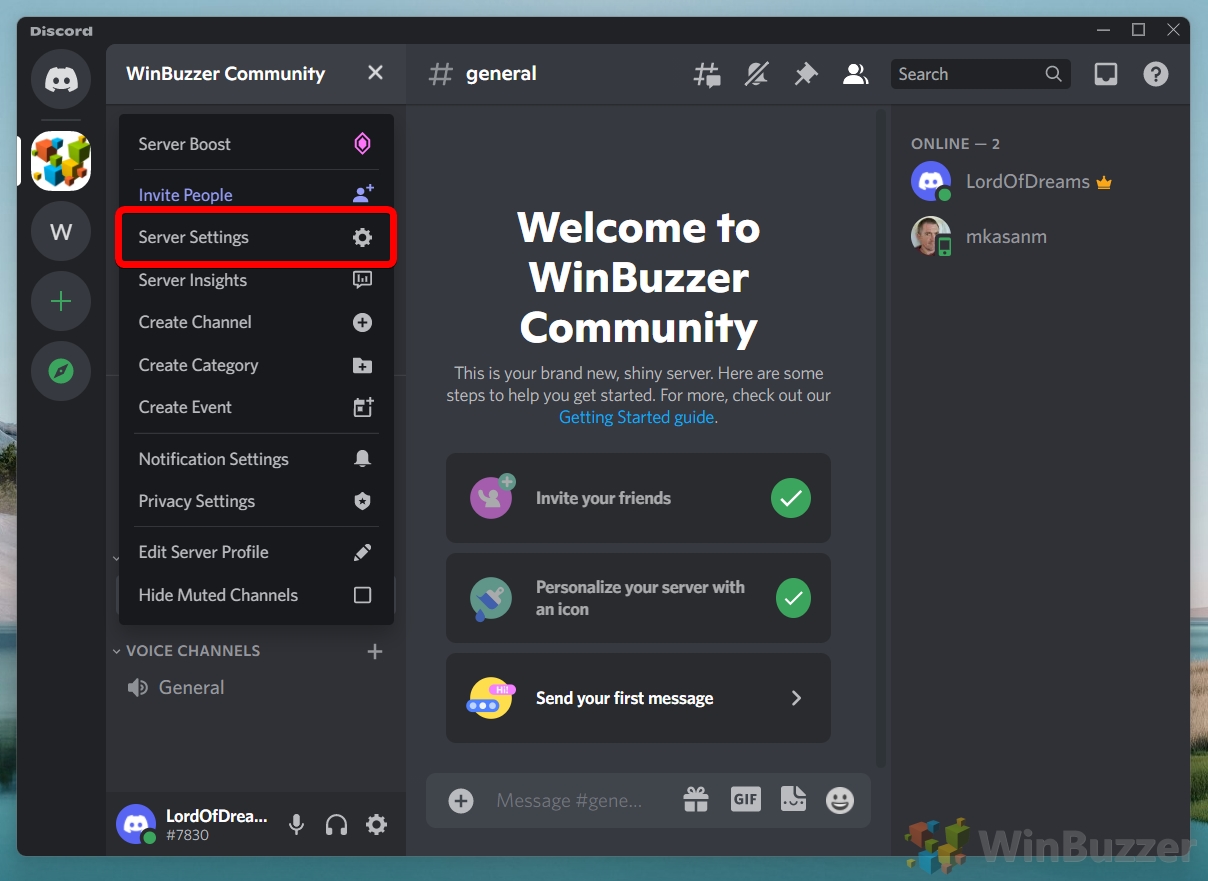
Sélectionnez”Rôles”, appuyez sur les trois points à côté du nom du rôle Discord, puis “Supprimer”
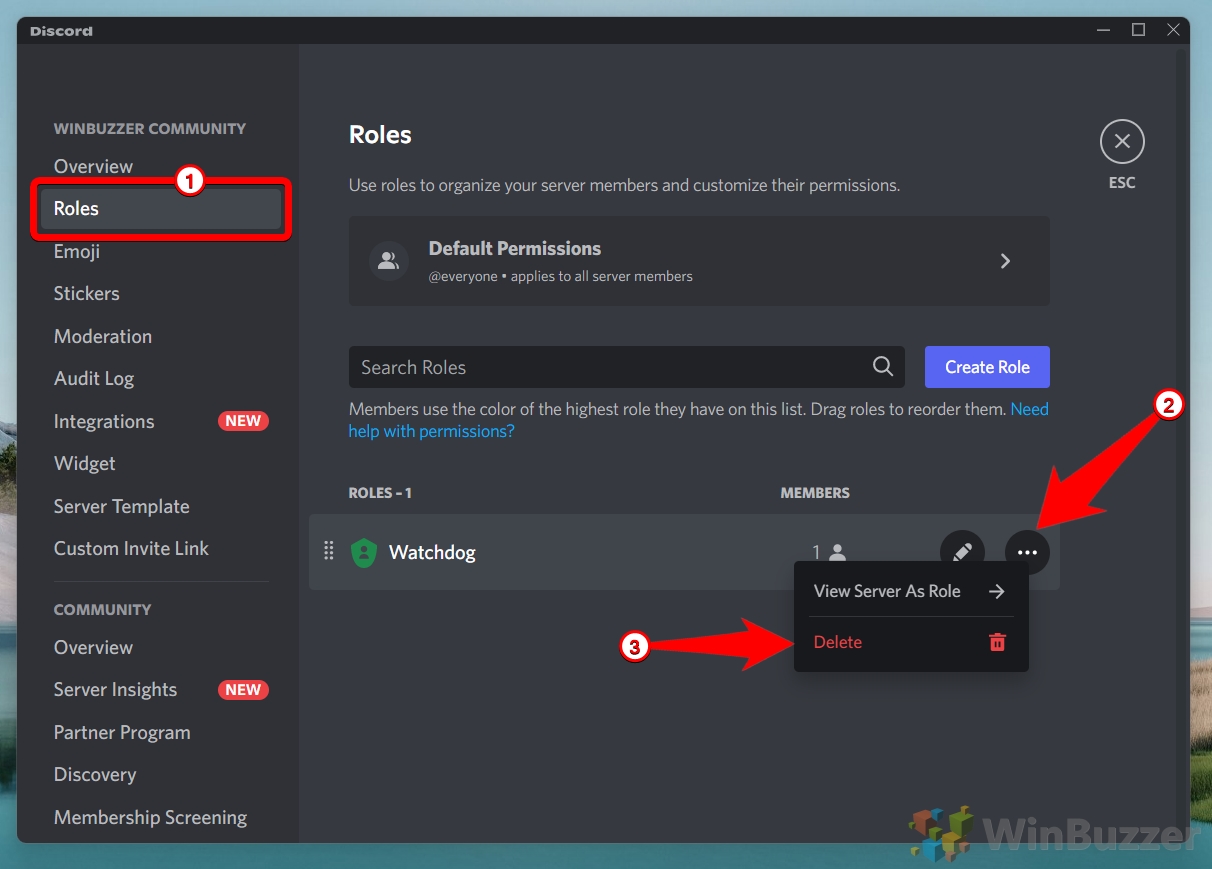
Si vous êtes nouveau sur Discord, vous vous demandez peut-être ce que la différence est entre un nom d’utilisateur Discord et un surnom Discord. Dans notre autre guide, nous expliquerons les principales caractéristiques et fonctions des deux, et comment vous pouvez les personnaliser en fonction de vos préférences.
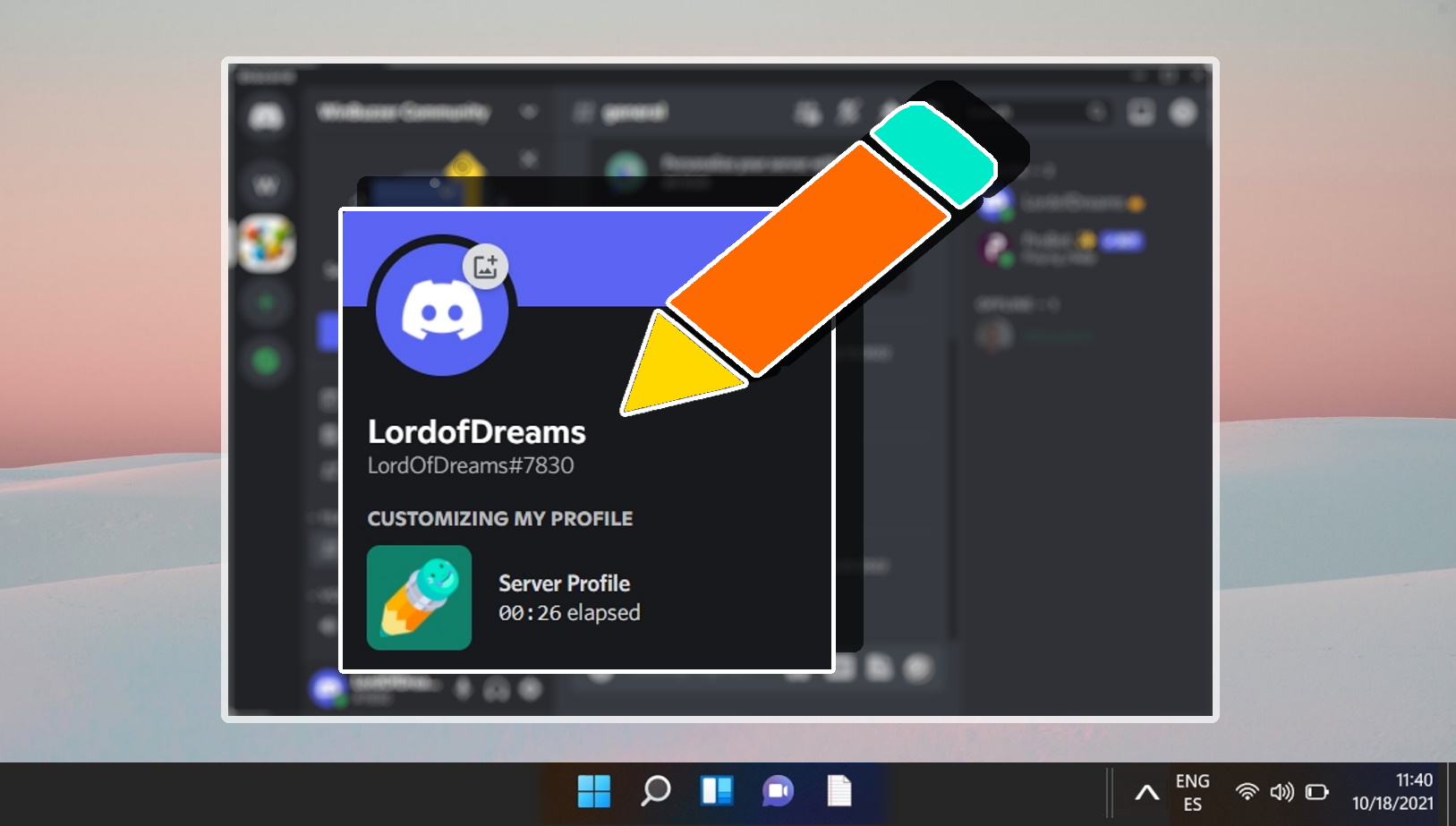
L’un des les fonctionnalités qui distinguent Discord sont la possibilité de créer et de rejoindre des serveurs Dicord, qui sont essentiellement des groupes de canaux où les gens peuvent discuter, appeler, diffuser et partager des médias. Dans notre autre guide, nous expliquerons ce que sont les serveurs Discord, comment créer et rejoindre des serveurs Discord, et quelques conseils pour les gérer et les modérer.